热门标签
热门文章
- 1IntelliJ IDEA 2017.2 破解(注册)
- 22022年数字科技前沿应用趋势
- 3基于信息增益的ID3决策树介绍。_基于信息增益的决策树
- 4第四节HarmonyOS 熟知开发工具DevEco Studio_deveco查看api
- 5使用flask将Yolov5部署到前端页面实现视频检测(保姆级)_flask+yolov5
- 6MySQL部署——(MHA高可用配置 及故障切换)_*** module::autoinstall version 1.06 *** checking
- 7收集得运行命令集_通过adb命令将采集运维
- 8聚类算法(K-means & AGNES & DBSCAN)_基于agnes算法的例题
- 9TensorFlow:好用的时间序列训练测试集生成器(Python)_disparseinput tensorflow
- 10AI绘画工具推荐
当前位置: article > 正文
鸿蒙原生应用元服务开发-WebGL网页图形库开发无着色器绘制2D图形
作者:Gausst松鼠会 | 2024-03-13 08:07:53
赞
踩
鸿蒙原生应用元服务开发-WebGL网页图形库开发无着色器绘制2D图形
无着色器绘制2D图形
使用WebGL开发时,为保证界面图形显示效果,请使用真机运行。
此场景为未使用WebGL绘制的2D图形(CPU绘制非GPU绘制)。开发示例如下:
1.创建页面布局。index.hml示例如下:
- <div class="container">
- <canvas ref="canvas1" style="width : 400px; height : 200px; background-color : lightyellow;"></canvas>
- <button class="btn-button" onclick="BtnDraw2D">BtnDraw2D</button>
- </div>
-
2.设置页面样式。index.css示例如下:
- .container {
- flex-direction: column;
- justify-content: center;
- align-items: center;
- }
- .btn-button {
- margin: 1px;
- height: 40px;
- width: 220px;
- background-color: lightblue;
- font-size: 20px;
- text-color: blue;
- }
-
3.编辑JavaScript代码文件,增加2D绘制逻辑代码。index.js示例如下:
- // index.js
- export default {//NAPI交互代码
- data: {
- title: "DEMO BY TEAMOL",
- fit:"cover",
- fits: ["cover", "contain", "fill", "none", "scale-down"]
- },
- onInit() {
- this.title = this.$t('strings.world');
- },
- BtnDraw2D(){
- // 获取canvas元素
- const canvas = this.$refs.canvas1;
- // 获取2D上下文
- const ctx = canvas.getContext('2d');
-
- // 执行CPU绘制函数
- // Set line width
- ctx.lineWidth = 10;
- // Wall
- ctx.strokeRect(75, 140, 150, 110);
- // Door
- ctx.fillRect(130, 190, 40, 60);
- // Roof
- ctx.beginPath();
- ctx.moveTo(50, 140);
- ctx.lineTo(150, 60);
- ctx.lineTo(250, 140);
- ctx.closePath();
- ctx.stroke();
- }
- }

4.点击按钮绘制2D图形的效果图
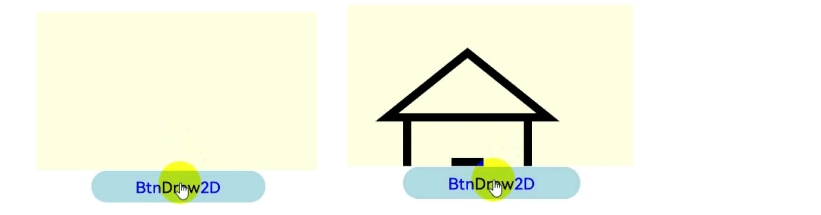
本文参考引用HarmonyOS官方开发文档,基于API9。
声明:本文内容由网友自发贡献,不代表【wpsshop博客】立场,版权归原作者所有,本站不承担相应法律责任。如您发现有侵权的内容,请联系我们。转载请注明出处:https://www.wpsshop.cn/w/Gausst松鼠会/article/detail/228529


